
Como importar e exportar contatos Android [4 maneiras viáveis]

Gerenciar contatos é uma das tarefas essenciais para usuários Android , especialmente ao trocar de celular , criar backups ou compartilhar contatos entre contas. Felizmente, Android oferece várias maneiras de importar e exportar contatos de forma rápida e segura. Seja você um iniciante ou um usuário com experiência em tecnologia, este guia mostrará os melhores métodos para importar e exportar contatos Android com facilidade.
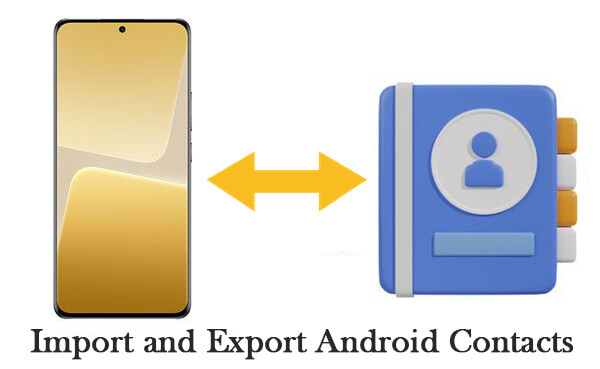
A maioria dos telefones Android vem com um aplicativo Contatos integrado que permite importar e exportar contatos diretamente de e para um arquivo .vcf.
Etapa 1. Abra o aplicativo Contatos no seu dispositivo Android .
Passo 2. Toque no ícone "menu" (geralmente três pontos ou linhas) > "Importar/Exportar".
Etapa 3. Selecione "Exportar para arquivo .vcf".

Etapa 4. Escolha um local de armazenamento (armazenamento interno ou cartão SD) e toque em Salvar.
Etapa 1. Abra o aplicativo Contatos novamente.
Etapa 2. Vá para "Importar/Exportar" > "Importar do arquivo .vcf".
Passo 3. Localize e selecione o arquivo .vcf que você salvou anteriormente. Os contatos serão adicionados à lista de contatos do seu dispositivo.
Usar uma conta do Google para gerenciar contatos é uma solução eficiente e baseada na nuvem que garante que seus contatos sejam sempre copiados e sincronizados em todos os dispositivos.
Etapa 1. Certifique-se de que seus contatos estejam sincronizados: no seu dispositivo Android , vá para "Configurações" > "Google" > "Sincronização de conta" > Contatos e ative a sincronização.
Etapa 2. Acesse o Google Contatos em um computador.
Etapa 3. Clique em "Exportar" no menu à esquerda.
Etapa 4. Escolha um formato: Google CSV, Outlook CSV ou vCard.
Etapa 5. Clique em "Exportar" para baixar sua lista de contatos.

Passo 1. Acesse o Google Contatos.
Passo 2. Clique em "Importar" > Selecione um arquivo .vcf ou .csv > Clique em "Importar". Os contatos serão sincronizados automaticamente com o seu celular Android conectado à mesma conta.
![]()
Usar um cartão SIM é um método tradicional, mas ainda eficaz, para transferir contatos entre dispositivos Android , especialmente quando você não está conectado a Wi-Fi ou dados móveis. É comumente usado para trocar de celular ou fazer backup de uma pequena lista de contatos sem envolver ferramentas de terceiros ou serviços de nuvem.
Etapa 1. Abra o aplicativo Contatos no seu telefone Android .
Passo 2. Toque em "Menu" (três pontos ou "Mais") > Escolha "Gerenciar contatos" ou "Configurações".
Etapa 3. Clique em "Exportar" > Selecione "Exportar para cartão SIM".

Passo 4. Escolha os contatos que deseja exportar e confirme a ação.
Observação: apenas o número de telefone e o nome do contato serão transferidos para o cartão SIM. Quaisquer informações adicionais, como endereço, e-mail ou outros detalhes, permanecerão no dispositivo. Além disso, você não pode adicionar detalhes extras aos contatos armazenados no cartão SIM.
Etapa 1. Insira o cartão SIM no seu dispositivo Android (se ainda não estiver inserido).
Passo 2. Abra o aplicativo Contatos > Toque em "Menu" > "Importar/Exportar".
Etapa 3. Selecione "Importar do cartão SIM".
Passo 4. Escolha onde deseja salvar os contatos (Celular ou Conta do Google). Os contatos serão importados do cartão SIM para o seu dispositivo.
Se você procura uma maneira rápida, estável e profissional de gerenciar contatos Android , Coolmuster Android Assistant é uma excelente escolha. Este poderoso software para desktop é compatível com quase todos os dispositivos Android e permite que os usuários importem e exportem contatos em massa entre Android e um computador.
Ao contrário dos métodos manuais ou baseados em nuvem, o Assistente Android oferece uma interface visual onde você pode visualizar e gerenciar toda a sua lista de contatos diretamente do seu computador. Seja para transferir contatos de um PC para o seu celular Android ou fazer backup deles no seu computador para mantê-los seguros, esta ferramenta torna o processo fácil e eficiente.
Principais recursos do Coolmuster Android Assistant :
Como importar e exportar contatos Android para um computador com Android Assistant:
01 Baixe, instale e inicie Android Assistant no seu PC ou Mac .
02 Conecte seu telefone Android ao computador usando um cabo USB e ative a depuração USB no seu dispositivo. (Você também pode conectar via Wi-Fi, mas o USB é mais estável e recomendado.)

03 Após o dispositivo ser reconhecido, clique na aba "Contatos" no painel esquerdo.

04 Clique no botão "Exportar" > escolha o formato de sua preferência (VCF, CSV, HTML, etc.) > Selecione um local no seu computador. Seus contatos Android serão salvos no PC no formato escolhido.

Toque no botão "Importar" no menu superior. Selecione o arquivo de contato (por exemplo, vCard, Outlook) do seu computador e clique em "OK". Os contatos selecionados serão importados para o seu dispositivo Android instantaneamente.

Se você quiser ver como isso funciona na prática, confira o tutorial em vídeo detalhado abaixo.
Existem várias maneiras práticas de importar e exportar contatos no Android , cada uma adequada a diferentes necessidades. O app Contatos é ótimo para transferências manuais simples, o Google oferece a conveniência de usar a nuvem e os cartões SIM oferecem uma opção offline rápida, embora com suporte de dados limitado.
Para usuários que buscam uma solução mais completa e eficiente, Coolmuster Android Assistant é altamente recomendado. Ele suporta operações em lote, diversos formatos de arquivo de contato e gerenciamento direto de contatos pelo seu desktop. Seja para gerenciar poucos contatos ou uma agenda grande, esta ferramenta torna o processo mais rápido, seguro e flexível.
Experimente e aproveite um gerenciamento de contatos mais inteligente Android com apenas alguns cliques.
Artigos relacionados:
Como importar contatos CSV para um telefone Android com ou sem Gmail
Como fazer backup de contatos no Android ? [Métodos mais eficazes e escolhidos]
Como transferir contatos do Android para o computador? (6 maneiras principais)
Como exportar contatos Android para o formato Excel [4 soluções]





